激安通販サイトのイーサプライ本店

USBで接続するだけで使用ができる、FULL HDに対応した高解像度500万画素Webカメラ。Zoom、Teamsなど各種Web会議ツールにも対応。
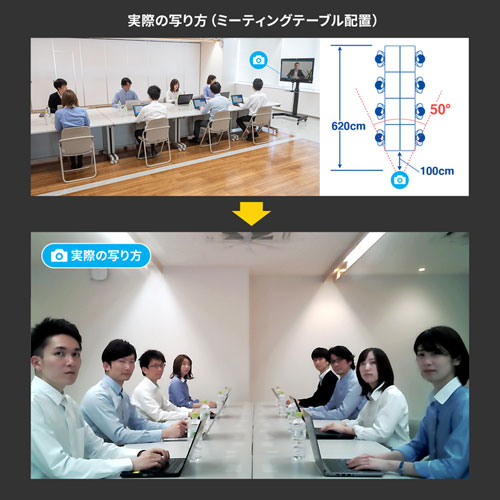
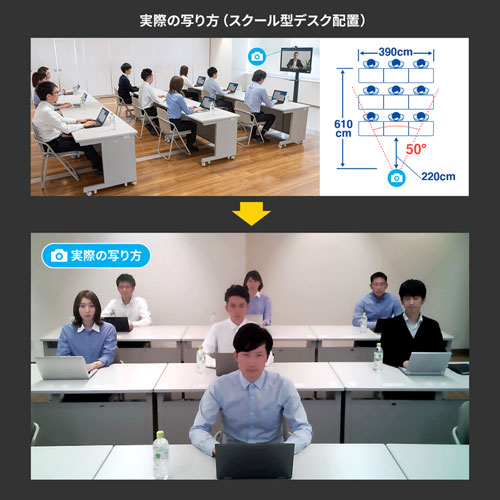

ノートパソコンやディスプレイの上部に取り付けて使用が可能です。画角は水平約50°です。

ノートパソコンやディスプレイの上部に取り付けて使用が出来ます。fullHDにも対応しているWEBカメラです。

カメラの下部にはカメラ用三脚穴がついているので、三脚を取り付けての使用も可能です。

カメラの下部にはカメラ用三脚穴がついているので、スタンドを取り付けての使用も可能です。

カメラの下部にはカメラ用三脚穴がついており、スタンド取り付けも出来ます。fullHDにも対応した500万画素のWEBカメラです。

カメラは上下の角度調整が可能です。





















 WEBカメラ用卓上スタンド(スマホホルダー付き・テレワーク・動画撮影・WEB会議・高さ調節可能)
CMS-STN1BK
¥1,860(税込)
WEBカメラ用卓上スタンド(スマホホルダー付き・テレワーク・動画撮影・WEB会議・高さ調節可能)
CMS-STN1BK
¥1,860(税込)
 PCマイク(USB・無指向性・全指向性・高音質・動画投稿・Web会議・小型・Skype・Zoom・Teams・ミュートボタン)
EZ4-MC011
¥4,980(税込)
PCマイク(USB・無指向性・全指向性・高音質・動画投稿・Web会議・小型・Skype・Zoom・Teams・ミュートボタン)
EZ4-MC011
¥4,980(税込)
 ヘッドセット(3.5㎜ステレオミニプラグ・両耳・シルバー・スタンダードタイプ・ボリュームコントローラーつき・Zoom・Skype) MM-HS515SVN サンワサプライ
MM-HS515SVN
¥1,380(税込)
ヘッドセット(3.5㎜ステレオミニプラグ・両耳・シルバー・スタンダードタイプ・ボリュームコントローラーつき・Zoom・Skype) MM-HS515SVN サンワサプライ
MM-HS515SVN
¥1,380(税込)
 USBヘッドセット(手元スイッチ付き・ブラック) MM-HSU03BK サンワサプライ
MM-HSU03BK
¥8,800(税込)
USBヘッドセット(手元スイッチ付き・ブラック) MM-HSU03BK サンワサプライ
MM-HSU03BK
¥8,800(税込)
 ヘッドセット(USB接続・両耳・軽量・手元スイッチ・Zoom・Skype)
MM-HSU09BK
¥1,880(税込)
ヘッドセット(USB接続・両耳・軽量・手元スイッチ・Zoom・Skype)
MM-HSU09BK
¥1,880(税込)

CMS-V69BK ¥27,820(税込)
|

CMS-V47BK ¥49,800(税込)
|

EZ4-CAM086 ¥4,980(税込)
|

CMS-V50BK ¥44,210(税込)
|

CMS-V51BK ¥10,960(税込)
|

CMS-V71BK ¥35,810(税込)
|
|
| 画素数 | 200万画素 | 200万画素 | 200万画素 | 210万画素 | 500万画素 | 500万画素 |
| 解像度 | フルHD | フルHD | フルHD | フルHD | 最大2592x1944 | 正面90度モード/フルHD |
| 画角 | 水平107° 対角116° |
水平105° 対角120° |
水平60° | 84° | 水平103° 対角118° |
水平360° |
| マイク | × | 〇 | × | × | 〇 | 〇 |
| スピーカー有無 | × | 〇 | × | × | × | 〇 |
| サイズ | W62×D71×H77mm | W62×D62×H235mm | W55×D80×H27mm | W180×D112×H129mm | W150×D30×H22mm | W93.5×D61.8×H179mm |
| 特長 | ケーブル無しで快適なWEBカメラ | 一台3役のスピーカフォン | カメラ機能だけに絞ったシンプルなWEBカメラ | ズームが出来るリモコン付き | アクティブノイズキャンセル機能のマイクを内蔵 | カメラ1つで360度見渡すことができる |
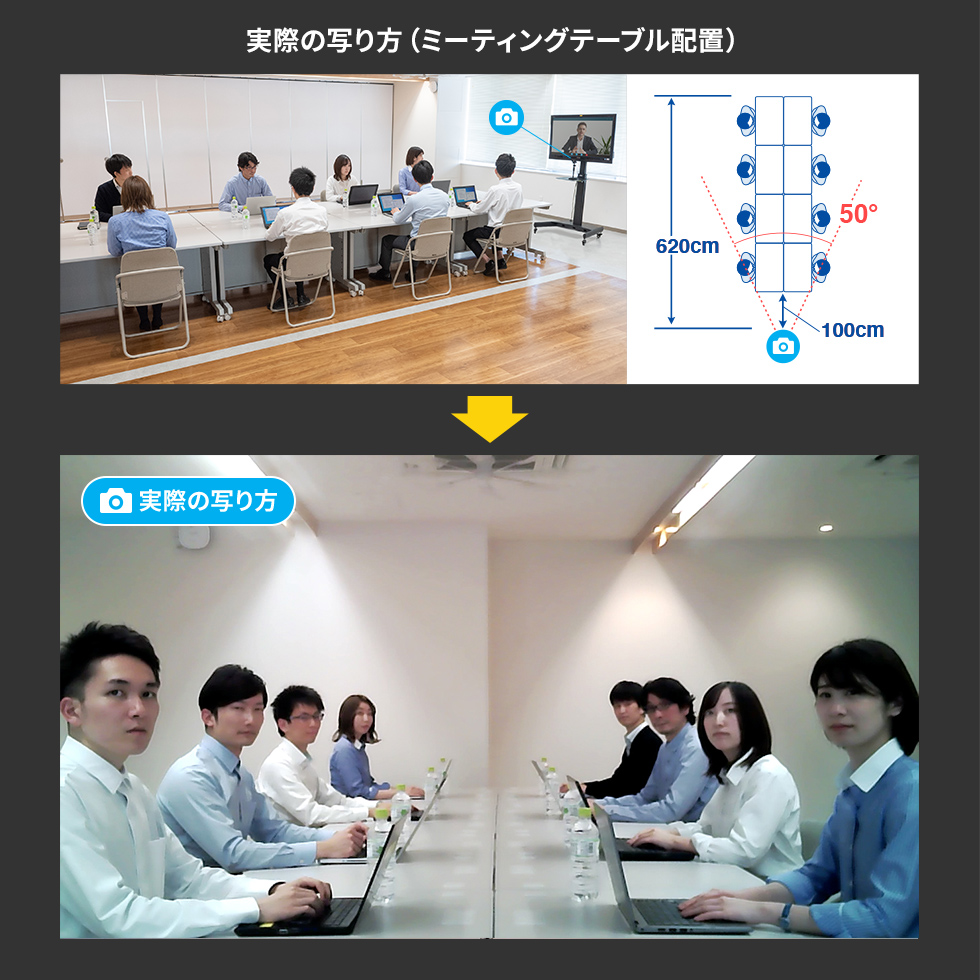
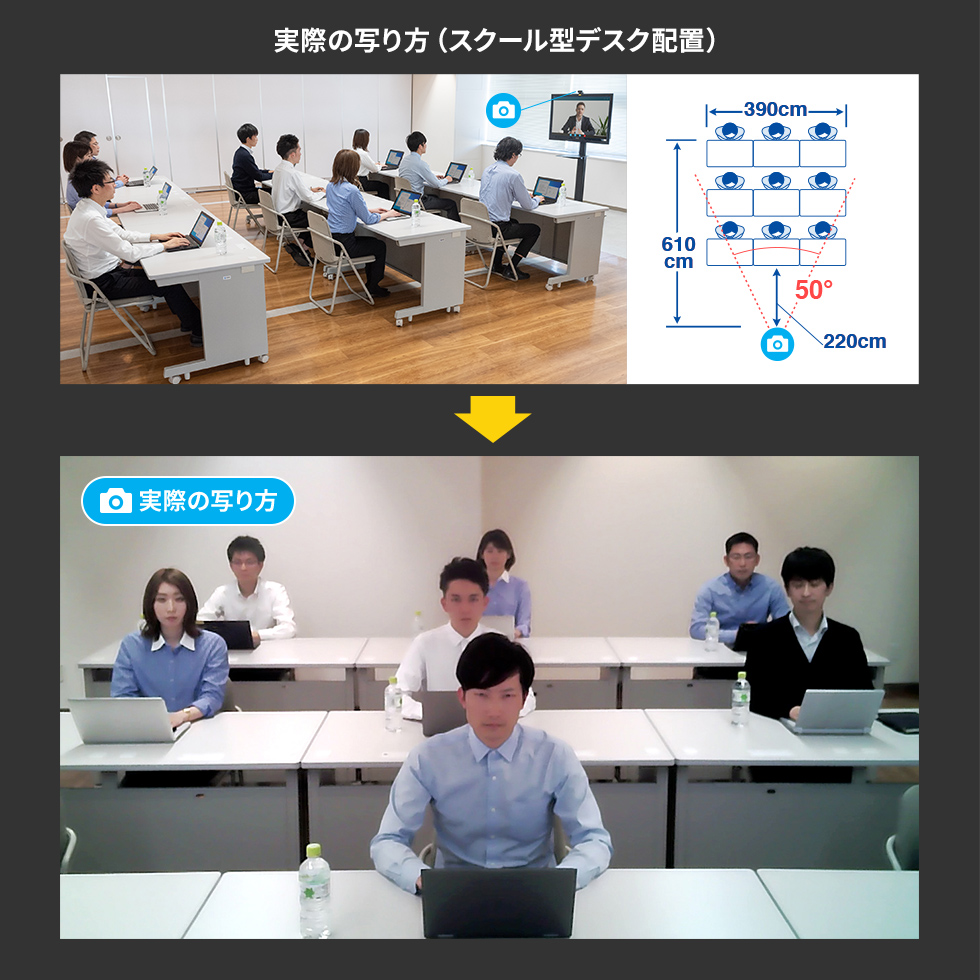
各種Web会議ツールでご使用いただけます
Zoom、Microsoft Teams、Google Meet、Cisco Webex Meetings、Skypeなど各種Web会議ツールでご使用いただけます。


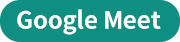

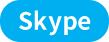
特長
仕様
対応
注意事項
まだユーザーレビューはありません
感想を投稿してポイントもゲットしよう
よくある質問(Q&A)
ご購入の際に気になることはございますか?
実際にお問合せの多かった質問や疑問をご案内します。
QType CしかないPCでも変換コネクタを使用すれば使用できますか。
AType CしかないPCでも変換コネクタを使用すれば基本的には使用可能です。
Qカメラが動作しているかどうかテストしたいです。
A■ Windows 10の場合
1.Windowsスタートをクリックし、「カメラ」をクリックします。
2.カメラの画像が映し出されます。
複数台のカメラが接続されており本製品の映像が表示されない場合、「カメラの変更」をクリックし、カメラを変更してください。
■ Windows 8.1・8の場合
1.Windowsスタートをクリックし、スタート画面を表示します。
2.(1)カメラのアイコンをクリックします。
(2)アイコンが表示されない場合、矢印アイコンをクリックしアプリの一覧を表示します。
3.カメラの画像が映し出されます。
複数台のカメラが接続されており、本製品の映像が表示されない場合、
画面を右クリックし設定画面を表示します。
「カメラの切り替え」をクリックし、カメラの変更を行ってください。
■ Macの場合
1.OSを起動しアプリケーションフォルダ内の「Face Time」を起動します。
2.「ビデオ」の中から、「USBカメラ」を選択します。
3.プレビュー画面に本製品で撮影した映像が映し出されます。
QMicrosoft TeamsやZoom、Skype等のビデオチャットに対応していますか。
A対応しています。
QZoomで画面が横に圧縮されたように表示されます。改善策はありますか。
AZoomの設定ビデオにある「HD」にチェックを入れ有効にすれば、改善する場合がございます。
Q映像の動きが悪い/スムーズに動きません。
Aパソコンの性能、インターネット回線の速度により大きく異なります。
QMicrosoft TeamsやSkypeのプレビュー画面で映像が左右反転して表示されます。
AMicrosoft TeamsやSkypeなど一部のビデオチャットソフトのカメラプレビュー画面上で、WEBカメラの画像が左右反転した状態で表示されますがこれはソフトウェアの仕様です。
カメラを映像を見る事ができる相手側の画面では左右反転されず正常に表示されています。
関連カテゴリを見る